Como corrigir o problema de detecção de dispositivos Android
De um modo geral, o Syncios detecta seu dispositivo Android automaticamente quando seu dispositivo está conectado ao computador. Mas se seu dispositivo não é detectado normalmente, o que você deve fazer?
Em primeiro lugar, certifique-se de que está executando o nosso mais recente Syncios Manager.
Parte 1: Não ativou o modo de depuração USB no seu telefone ainda
1 Desbloqueie seu telefone Android e vá para Configurações .
2 Em Configurações, role para baixo e abra Sobre o telefone .
3 Encontre Número de compilação e toque Várias vezes até ver uma notificação que diga que " O modo de desenvolvedor foi ativado ".
Agora, você ativou com sucesso a opção do desenvolvedor em seu smartphone Android.

4 Volte para Configurações, Desça para baixo e toque em Opção do desenvolvedor .
5 Em opção de desenvolvedor, toque na depuração USB, selecione Depuração USB para habilitá-lo.
Agora, você ativou com sucesso a opção do desenvolvedor em seu smartphone Android.
Note: Se você estiver no Android 4.1 ou versão anterior, vá aqui para saber mais.
Não é possível ativar a opção de depuração USB (Acinzentado)?Consulte FAQ >>

Note: Se você é usuário da LG, então certifique-se de ter habilitado a opção " USB tethering " no seu dispositivo LG. Caso contrário, siga as etapas abaixo:
1 Vá para Configurações> Redes , encontre tethering & networks em " Conectividade".
2 Clique em "Ligação e redes", habilite a opção "USB tethering" .
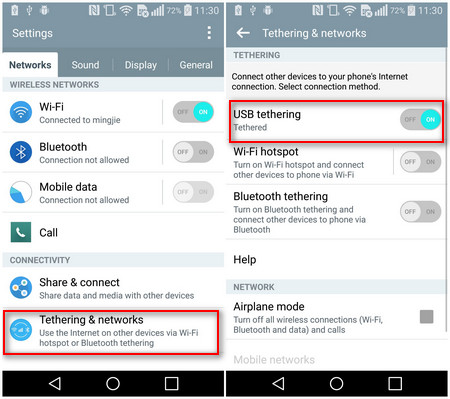
Mais dicas de depuração USB:
Parte 2: Ainda não instalou o driver ADB móvel
Se você não instalou o driver do telefone no seu computador, vá aqui para baixar um determinado sobre o seu Smartphone.
Antes da reinstalação, clique com o botão direito do mouse em Meu computador> Gerenciar> Gerenciador de dispositivos> Dispositivos portáteis para remover o driver antigo.
Então você pode conectar seu dispositivo ao computador, ele irá baixar automaticamente os drivers mais recentes, ou você pode fazer o download de:
https://www.syncios.com/data-transfer/download-more-drivers.html
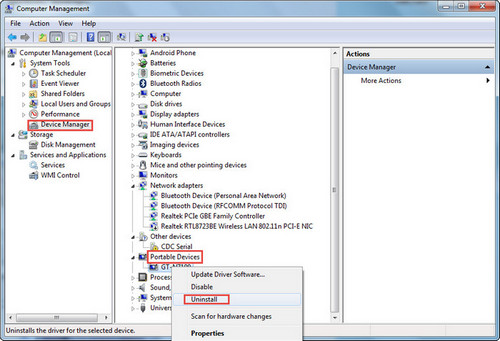
Parte 3: A autorização no seu dispositivo é necessária
Se o firmware do dispositivo for 4.2 ou posterior, verifique a tela do seu telefone e autorize este computador. Se você não encontrar o prompt de autorização no seu dispositivo, recoloque o dispositivo para tentar.
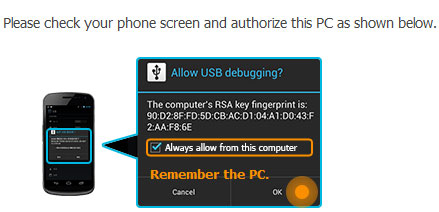
Parte 4: Poor contato USB ou falha solicitou o modo de depuração USB
Please try following methods:
1 Proibir o modo de depuração USB e reabrir a depuração USB em Configuração;
2 Reinstale seu cabo USB ou use outro cabo USB para conectar novamente o dispositivo ;
3 Use outro modo de conexão (MTP, PTP);
Basta tocar e arrastar para baixo a barra de status, toque Conectado como um dispositivo de mídia ou Conectado como uma câmera . Na configuração da conexão do computador USB, mude o modo de conexão USB a seguir. Dispositivo de mídia (MTP), Câmera (PTP).
Note: Para Dispositivos LG , eles podem ser conectados sob Modo Camera (PTP) / Enviar imagens (PTP) SOMENTE .
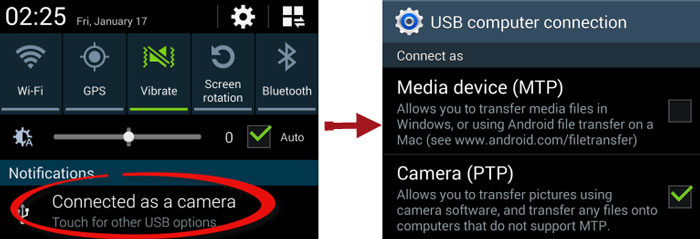
Parte 5: Falha ao instalar o Syncios Apk no seu telefone
Para usuários de dispositivos Android, para transferir ou fazer backup de dados do Android, você deve ter o Syncios.apk instalado em seu dispositivo. Caso contrário, o programa Syncios não reconheceria ou detectaria seu dispositivo corretamente.
1 No seu dispositivo, navegue até Configuração & gt; Segurança .
2 Role para baixo e marque Fontes desconhecidas para permitir a instalação de aplicativos da Syncios.
3 Conecte seu dispositivo com o PC e inicie o programa Syncios, o Syncios.apk será instalado automaticamente.
Note: Se o Syncios não instalou o arquivo apk em seu dispositivo, clique em  para fazer o download e instalá-lo manualmente no seu dispositivo.
para fazer o download e instalá-lo manualmente no seu dispositivo.
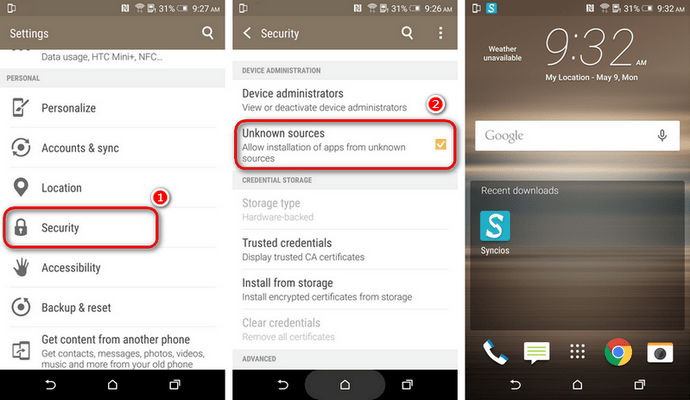
Parte 6: O aplicativo Syncios não foi iniciado automaticamente enquanto estava conectado ao programa Syncios.
Se o aplicativo Syncios estava instalado no seu dispositivo, mas ele não iniciou automaticamente enquanto conectado seu dispositivo Android ao programa Syncios e leva ao problema de detecção. Às vezes, uma vez que o aplicativo estava desatualizado, o que não combina o programa Syncios no computador. Para corrigir o problema, você precisa reinstalar o aplicativo em seu dispositivo. Basta digitar o aplicativo do seu dispositivo, então conecte seu dispositivo ao computador, inicie o programa Syncios e ele instalará a versão mais recente do aplicativo Syncios no seu dispositivo Android. Caso contrário, você também pode seguir a ocasião 5 para instalar o aplicativo manualmente.